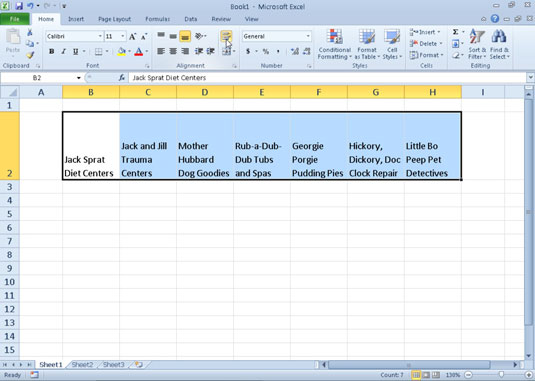Користите дугме Преломи текст на картици Почетна у програму Екцел 2010 да бисте премотали дугачак текст у ћелију тако што ћете га приказати у више редова унутар ћелије. Ова функција вам помаже да избегнете проблем потребе да скраћујете текст или ширите колоне како бисте приказали сав текст садржан у ћелијама.
Када изаберете Преломи текст, Екцел наставља да користи хоризонтално и вертикално поравнање које наведете за ћелију.
Пратите ове кораке да бисте премотали текст у ћелије:
Изаберите ћелије које садрже текст који желите да премотате.
На картици Почетна, у групи Поравнање, кликните на дугме Преломи текст.
Да би прилагодио више од једног реда у ћелији, Екцел 2010 аутоматски проширује висину реда тако да су сви уноси умотаног текста видљиви.
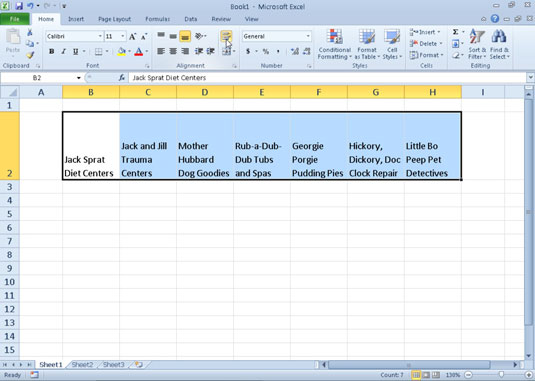
Нови радни лист са насловима колона форматираним опцијом Врап Тект.
Ако желите да умотате текстуални унос у његову ћелију и да Екцел поравна текст са левом и десном ивицом ћелије, изаберите опцију Јустифи у оквиру падајуће листе Хоризонтално на картици Поравнање у оквиру за дијалог Формат ћелије (притисните Цтрл+1 да бисте приказали оквир за дијалог Формат Целлс).
Можете ручно да разбијете дугачак текст у засебне редове тако што ћете позиционирати тачку уметања у уносу ћелије (или на траци формуле) на место где желите да почне нови ред и притиснете Алт+Ентер. Екцел проширује ред који садржи ћелију (и траку формуле изнад) када започне нови ред. Када притиснете Ентер да бисте довршили унос или уређивање, Екцел аутоматски премотава текст у ћелију, у складу са ширином колоне ћелије и положајем прелома реда.